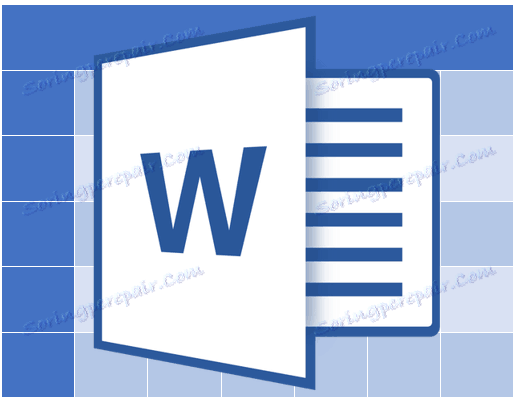Зміна кольору таблиці в MS Word
Стандартний сірий і непримітний вид таблиці в Microsoft Word влаштує далеко не кожного користувача, і це не дивно. Благо, розробники кращого в світі текстового редактора розуміли це спочатку. Найімовірніше, саме тому в Ворді є великий набір інструментів для зміни таблиць, засоби для зміни кольору теж в їх числі.
урок: Як зробити таблицю в Word
Забігаючи наперед, скажемо, що в Ворді можна змінити не тільки колір меж таблиці, але і їх товщину і зовнішній вигляд. Все це можна виконати в одному вікні, про що ми і розповімо нижче.
1. Виділіть таблицю, колір якої ви хочете змінити. Для цього клікніть по невеликому плюсик в квадраті, розташованому в її верхньому лівому кутку.
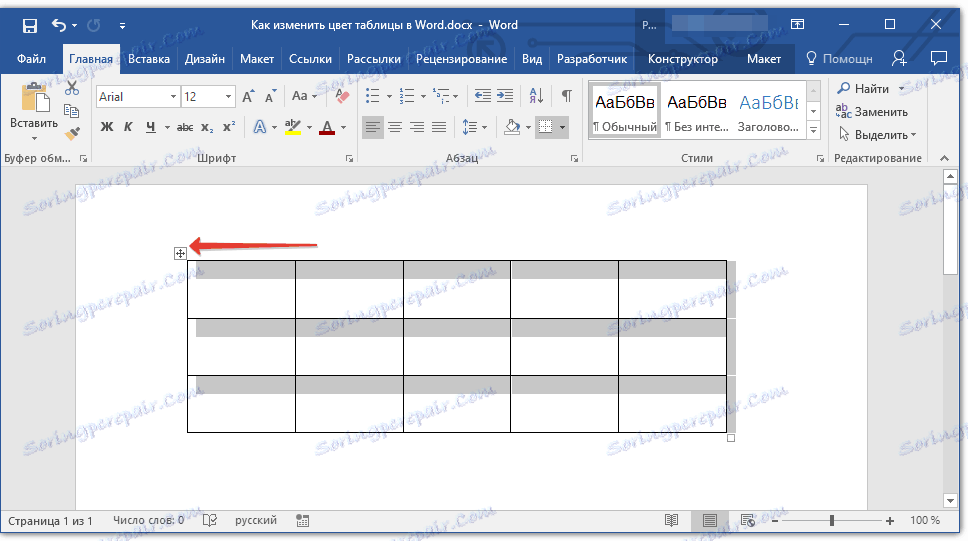
2. Викличте на виділеній таблиці контекстне меню (правий клік мишкою) і натисніть кнопку «Кордони», в випадаючому меню якої потрібно вибрати параметр «Межі і заливка».
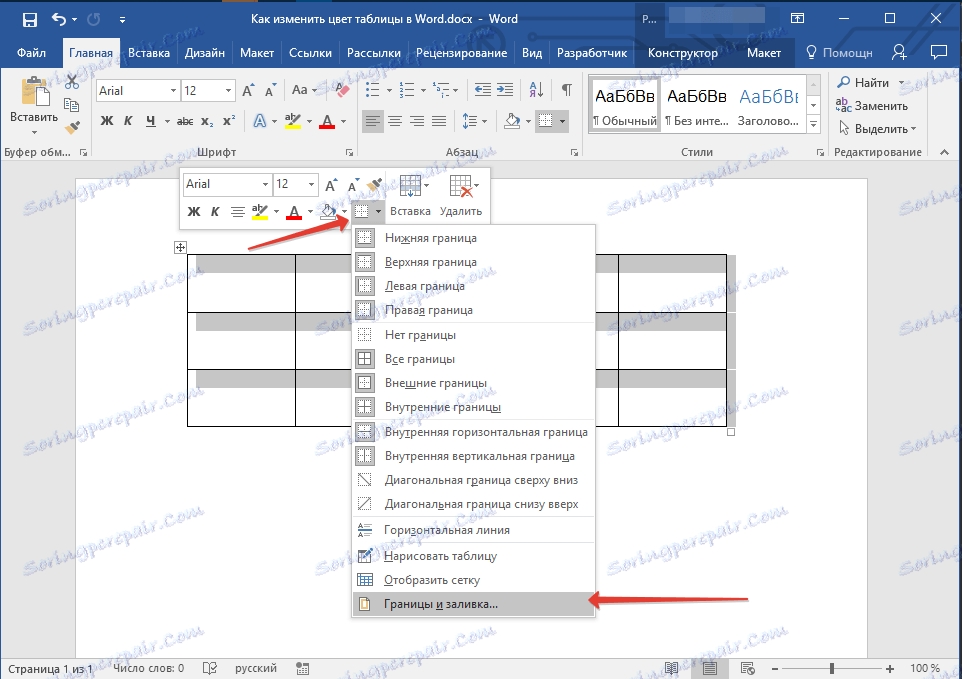
Примітка: У ранніх версіях Word пункт «Межі і заливка» міститься відразу в контекстному меню.
3. У вікні, у вкладці «Кордон», в першому розділі «Тип» виберіть пункт «Сітка».
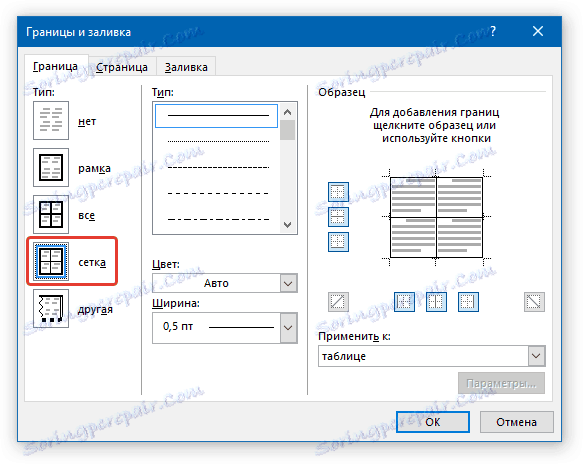
4. У наступному розділі «Тип» встановіть відповідний тип лінії кордону, її колір і ширину.
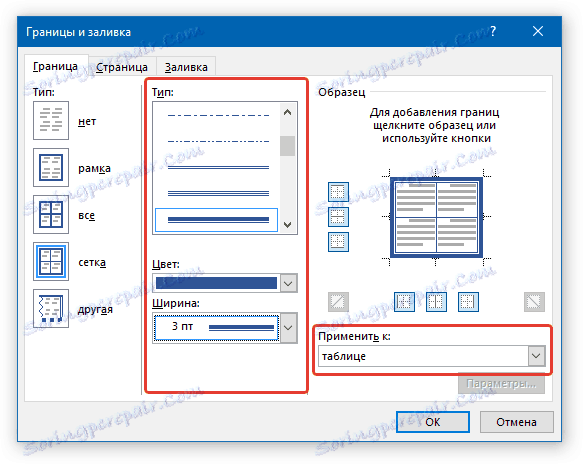
5. Переконайтеся, що в розділі «Застосувати до" вибрано «таблиці» і натисніть «ОК».
6. Колір кордонів таблиці буде змінено згідно з обраними вами параметрами.
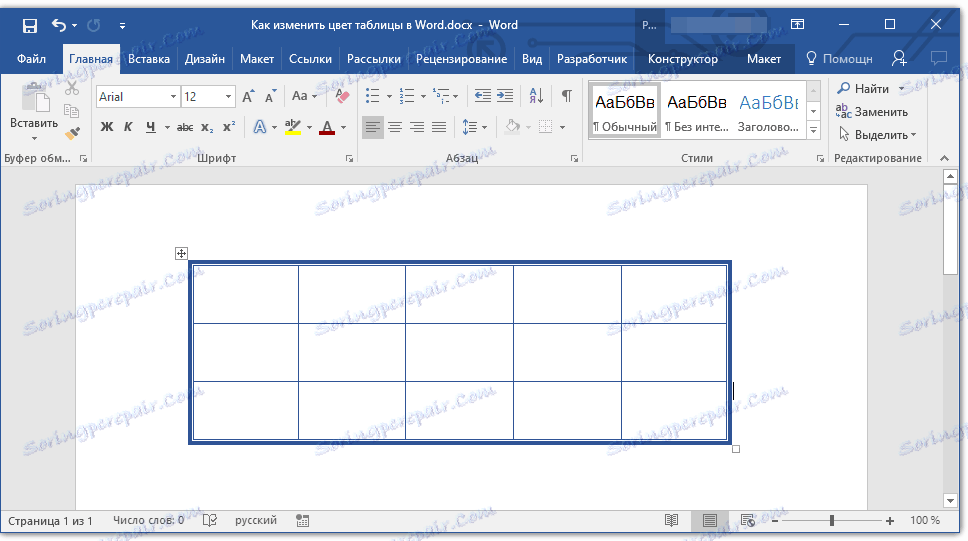
Якщо у вас, як і в нашому прикладі, повністю змінилася тільки рамка таблиці, а її внутрішні кордони, хоч і змінили колір, не змінили стиль і товщину, необхідно включити відображення всіх кордонів.
1. Виділіть таблицю.

2. Натисніть кнопку «Кордони», розташовану на панелі швидкого доступу (вкладка «Головна», група інструментів «Абзац»), і виберіть пункт «Все кордону».

Примітка: Аналогічне можна виконати і через контекстне меню, викликаної на виділеній таблиці. Для цього потрібно натиснути кнопку «Кордони» і вибрати в її меню пункт «Все кордону».
3. Тепер всі межі таблиці будуть виконані в єдиному стилі.
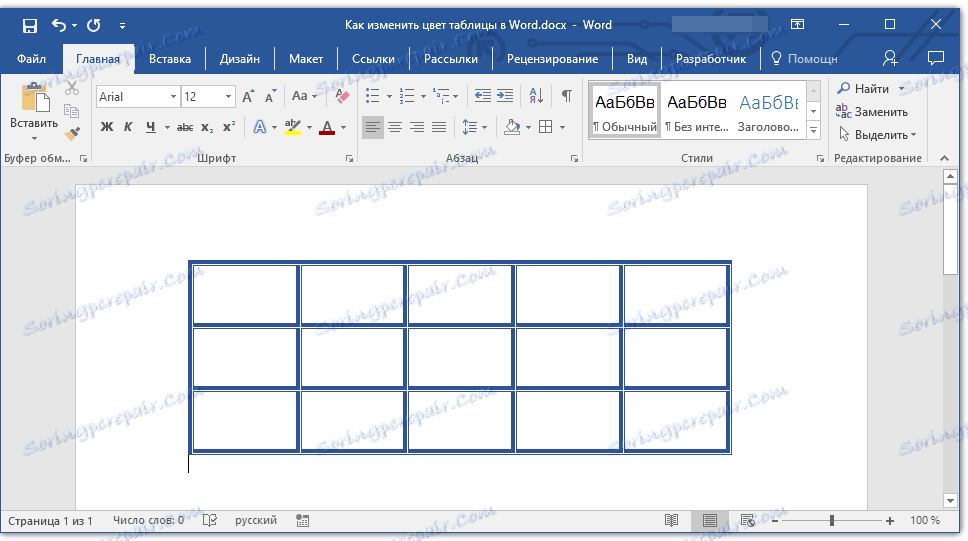
урок: Як приховати межі таблиці в Ворді
Використання шаблонних стилів для зміни кольору таблиці
Змінити колір таблиці можна і за допомогою вбудованих стилів. Однак, варто розуміти, що більшість з них змінюють не тільки колір меж, але і весь зовнішній вигляд таблиці.

1. Виділіть таблицю і перейдіть у вкладку «Конструктор».
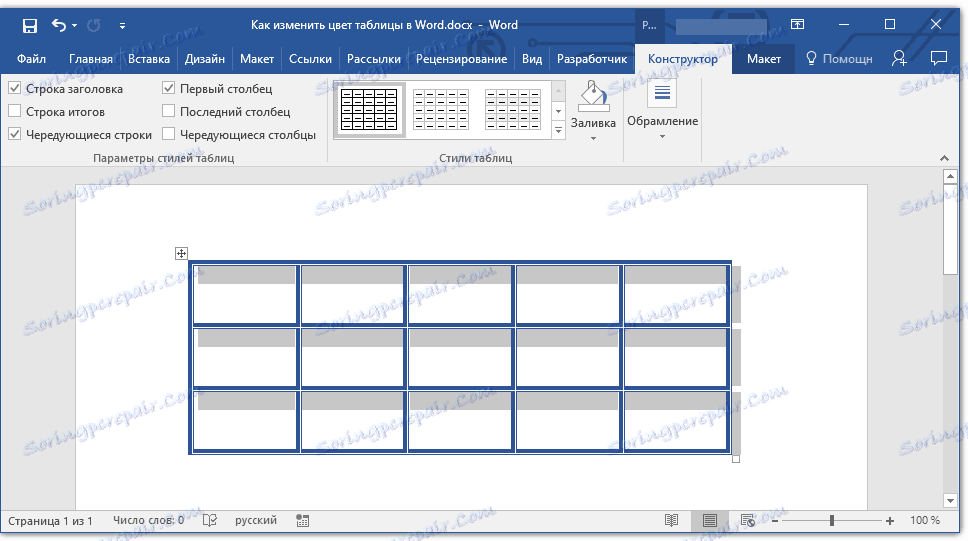
2. Виберіть відповідний стиль в групі інструментів «Стилі таблиць».
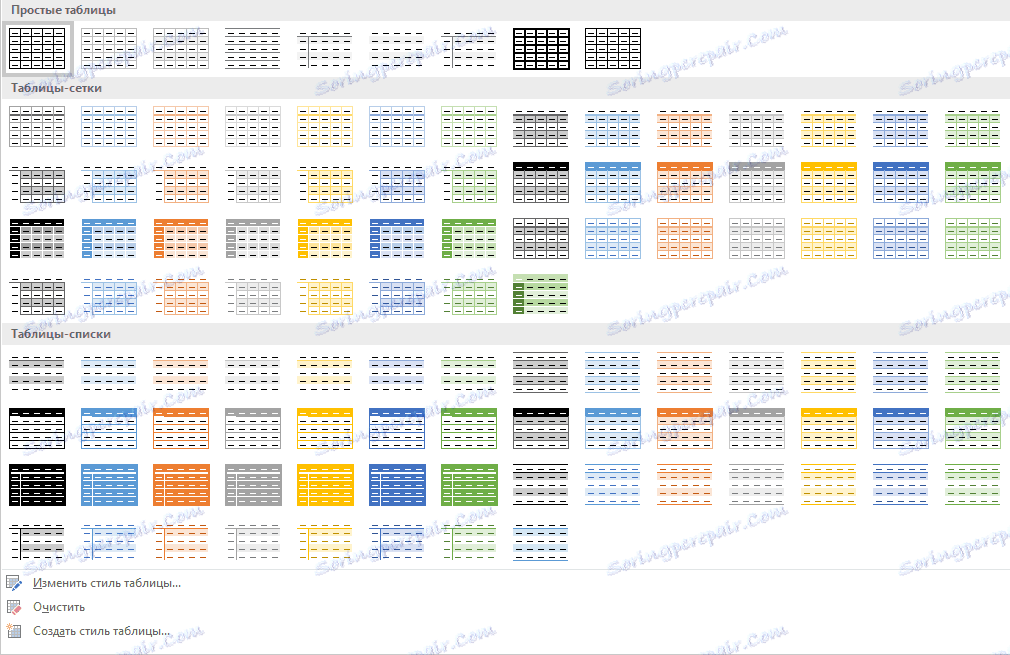
- Порада: Щоб побачити усі стилі, натисніть кнопку «Більше»
3. Колір таблиці, як і її зовнішній вигляд, будуть змінені.
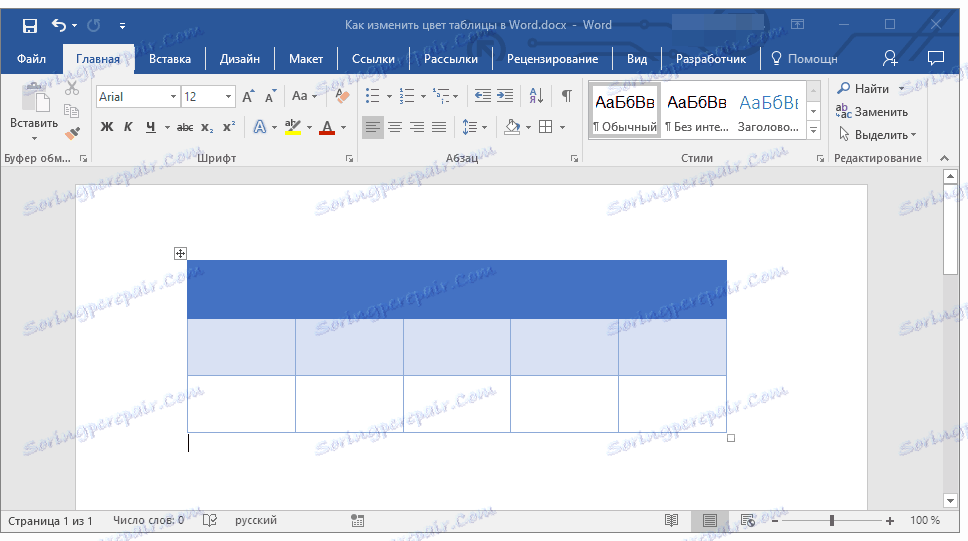
На цьому все, тепер ви знаєте, як змінити колір таблиці в Ворді. Як бачите, в цьому немає нічого складного. Якщо вам часто доводиться працювати з таблицями, рекомендуємо прочитати нашу статтю про їх форматуванні.